Indholdsfortegnelse:
- Trin 1: Forberedelse af AD8232 Breakout Board
- Trin 2: EKG -simulering på Arduino Uno
- Trin 3: Op og kørende
- Trin 4:

Video: Pulsmåler AD8232, Arduino, behandling: 4 trin

2024 Forfatter: John Day | [email protected]. Sidst ændret: 2024-01-30 08:29


Analog Devices AD8232 er en komplet analog frontend designet til at optage EKG (ElectroCardioGram) signaler på milliVolt niveau. Selvom det er en simpel sag at tilslutte AD8232 og se det resulterende EKG -signal på et oscilloskop, var udfordringen for mig at erhverve signalet til visning på min pc. Det var da jeg opdagede Processing!
AD8232 dokumentationsside -
Et breakout board er tilgængeligt fra Sparkfun her - https://www.sparkfun.com/products/12650 eller, hvis du venter et par uger, fra Kina her - https://www.ebay.com/itm/New-Single -Bly-AD8232-Pu …
Jeg bestilte sættet inklusive kropssensorkabel med klæbrige puder.
Trin 1: Forberedelse af AD8232 Breakout Board
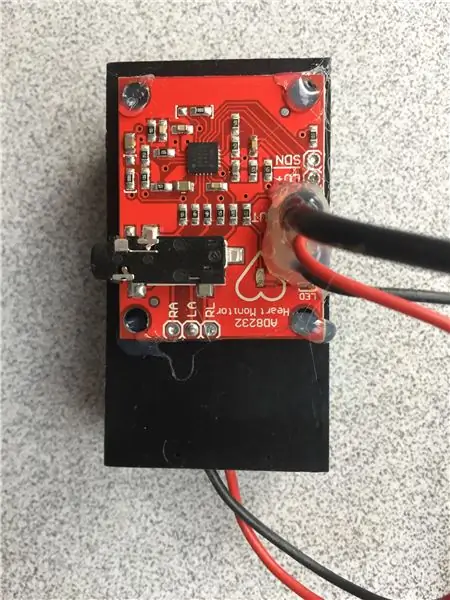
Planen er at få AD8232 -kortet til at erhverve EKG -signalet. Outputtet fra AD8232 er et signal på cirka 1,5 volt. Dette signal samples af en Arduino Uno med cirka 1k prøver/sekund. Disse prøveværdier sendes derefter over USB -porten til pc'en for visning. Jeg opdagede hurtigt, at strømforsyningen til AD8232 fra 3.3V -udgangen på Arduino -kortet var en dårlig idé - for meget 60 Hz støj. Så jeg skiftede til 2 x AA batterier. AD8232 kan drives af en 3V kviksølvmøntcelle, hvis det ønskes. To ledninger (signal og jord) løb fra AD8232 -kortet til Arduino (A0 og jord). Jeg brugte en generøs mængde smeltelim til at forstærke ledningerne ved AD8232 -kortforbindelsen.
Trin 2: EKG -simulering på Arduino Uno
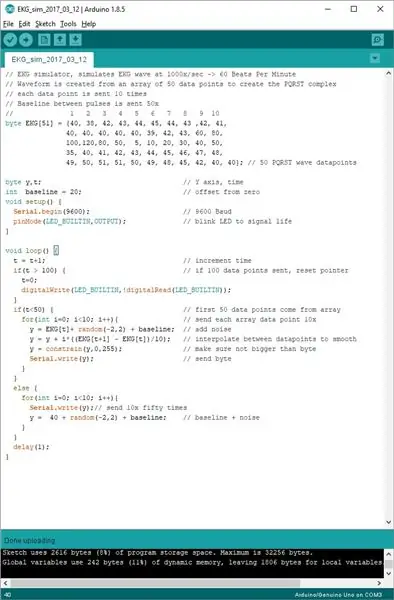

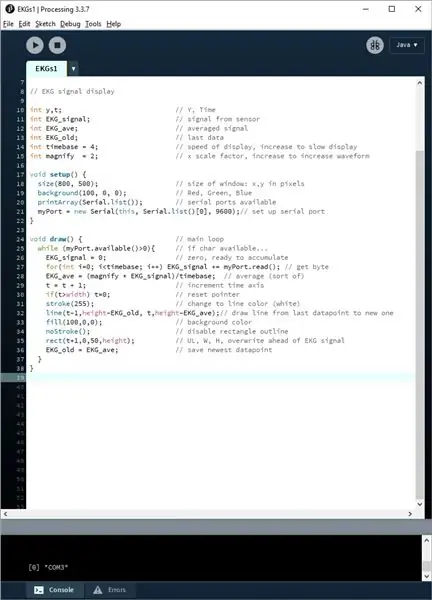
Det næste trin er at oprette en simulator, der kører på Arduino. På denne måde behøver jeg ikke sidde med elektroderne fastgjort til min krop, da jeg debugger kode.
Trin 3: Op og kørende
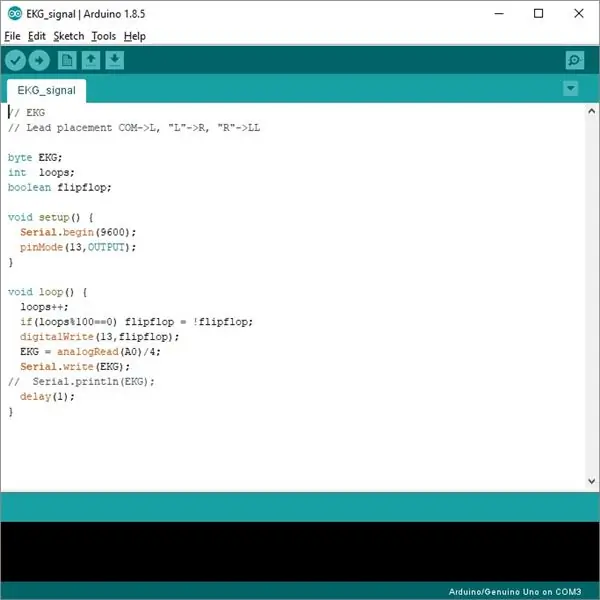
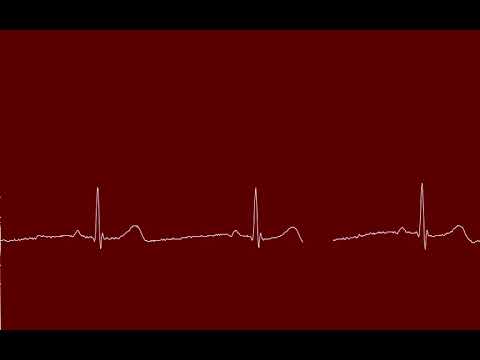
Endelig pc -displayet. Arduino -koden skal ændres for at erhverve reelle data i stedet for simuleringsdata. Behandlingskoden vises. Jeg var temmelig bange for at dykke ned i et nyt sprog / udviklingsmiljø, men så snart jeg så Processing IDE tænkte jeg "Whoa! Det ser velkendt ud - ligesom Arduino." Her er downloadlinket til behandling. Det tog kun et par timers hackingkode, jeg fandt på Internettet, for at få et program til at køre. Jeg opdagede, at placeringen af de 3 elektroder på min krop ikke svarede til notationerne på ledningerne. I mit tilfælde går ledningen mærket "COM" til venstre, "L" går til højre og "R" går til venstre ben.
Min tilgang var at programmere Arduino til at erhverve signalet og overføre det til Processing -applikationen, der kører på pc'en. Der er en anden måde; bruge Processing til direkte at styre Arduino - linket. Endnu bedre, det kan være muligt at eliminere Arduino helt og bruge PC -lydporten til at hente signalet gennem Processing - se denne Instructable.
Trin 4:
Her er kildefilerne til Arduino -simulatoren, Arduino -signalopsamling og Processing -signalvisning.
Anbefalede:
Tilslutning af behandling og Arduino og lav 7 segmenter og Servo GUI -controllere: 4 trin

Tilslutning af behandling og Arduino og lav 7 segmenter og Servo GUI -controllere: For nogle projekter har du brug for at bruge Arduino, da det giver en let prototypeplatform, men visning af grafik i seriel skærm af Arduino kan tage ret lang tid og er endda svært at gøre. Du kan vise grafer på Arduino Serial Monitor bu
SCARA Robot: Lær om Foward og omvendt kinematik !!! (Plot Twist Lær hvordan man laver et realtidsinterface i ARDUINO ved hjælp af BEHANDLING !!!!): 5 trin (med billeder)

SCARA Robot: Lær om Foward og omvendt kinematik !!! (Plot Twist Lær, hvordan du laver en realtidsgrænseflade i ARDUINO ved hjælp af BEHANDLING !!!!): En SCARA -robot er en meget populær maskine i branchen. Navnet står for både Selective Compliant Assembly Robot Arm eller Selective Compliant Articulated Robot Arm. Det er dybest set en tre graders frihedsrobot, der er de to første forskydninger
DIY voltmeter ved hjælp af Arduino og behandling: 4 trin

DIY voltmeter ved hjælp af Arduino og forarbejdning: Hej og velkommen til dagens projekt. Jeg er Sarvesh og i dag vil vi lave et arduino baseret voltmeter. Men hvad der er anderledes ved denne er, at den viser sin output på processoftwaren. Nu i en af mine tidligere øvelser lavede vi en proces
4x4 tastatur med Arduino og behandling: 4 trin (med billeder)

4x4 tastatur med Arduino og forarbejdning: Kan du ikke lide LCD -skærme? Vil du få dine projekter til at se tiltalende ud? Nå, her er løsningen. I denne instruks kan du frigøre dig fra besværet med at bruge en LCD -skærm til at vise indhold fra din Arduino og også gøre dit projekt
Arduino LED -knap, der driver behandling af animationer: 36 trin (med billeder)

Arduino LED -knap, der driver bearbejdning af animationer: WhatThis button pad er lavet ved hjælp af et printkort og andre komponenter fremstillet af Sparkfun. Den er drevet af en Arduino Mega. Hver knap er dejlig og squishy og tilfredsstillende at trykke på, og den har en RGB LED indeni! Jeg har brugt den til at styre animationer jeg
